电脑可以连接无线蓝牙耳机吗 win10连接无线蓝牙耳机的操作步骤
更新时间:2024-04-05 10:54:03作者:yang
在现代科技日益发展的今天,电脑已经成为我们生活中不可或缺的工具之一,而随着蓝牙技术的不断进步,无线蓝牙耳机也逐渐成为人们使用的主流耳机之一。对于使用win10系统的用户来说,是否可以连接无线蓝牙耳机呢?接下来我们将介绍win10连接无线蓝牙耳机的操作步骤,让您轻松享受无线音乐的乐趣。
具体步骤:
1.在【此电脑】界面进入【打开设置】选项。
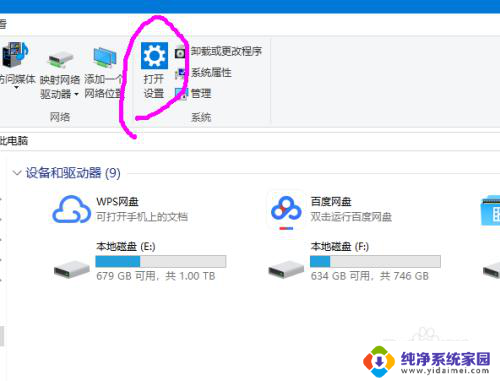
2.进入【设备】选项。
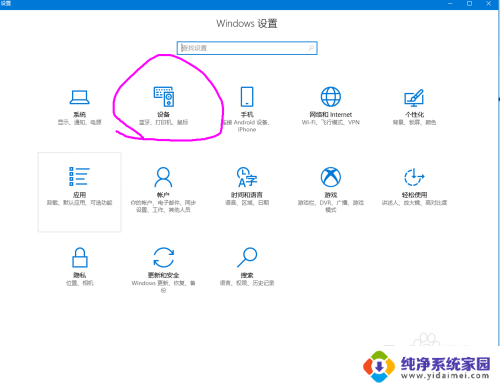
3.点击【蓝牙开关】,开启。也可以在下方的列表管理蓝牙设备。
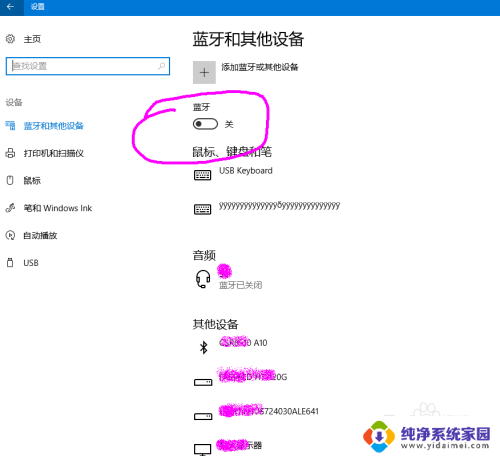
4.选择,点击添加蓝牙设备。
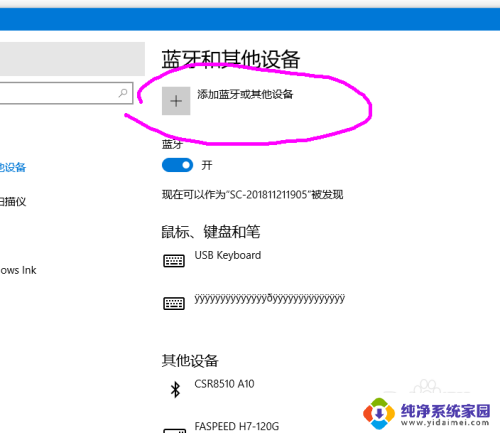
5.选择添加【音频设备选项】,点击添加。
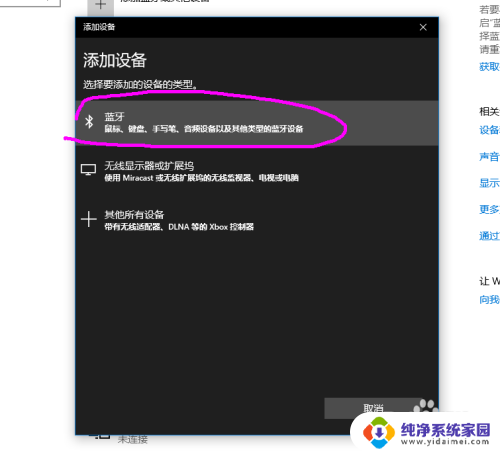
6.打开蓝牙耳机,保持配比状态,等待电脑摸索到设备。
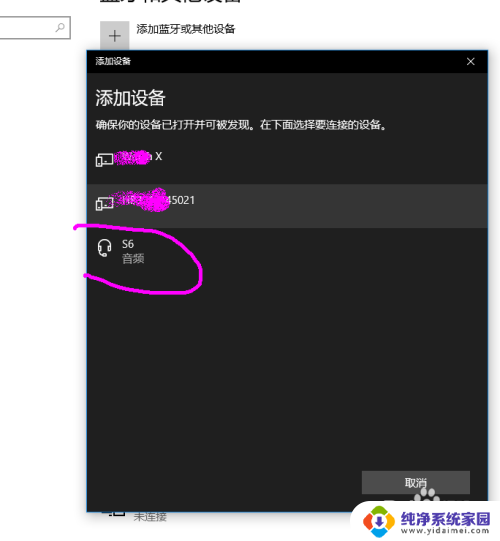
7.提示连接成功后, 电脑进入硬件设置状态。
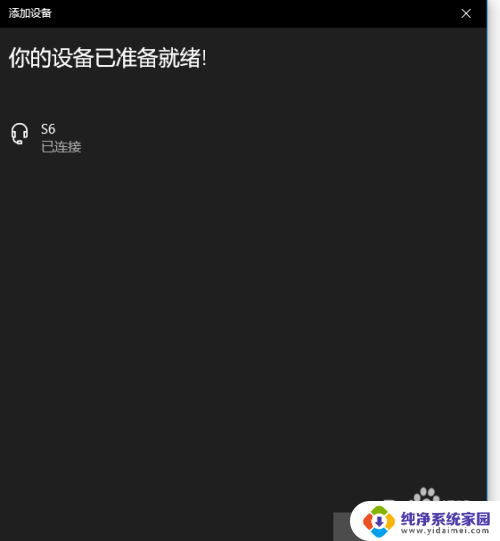
8.完成后,电脑右下角音量键上方会用【耳机】标识显示。并可以调节音量。
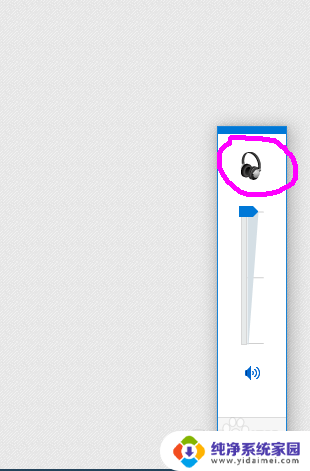
以上就是电脑是否支持连接无线蓝牙耳机的全部内容,如果您遇到此问题,不妨根据以上方法解决,希望这些方法能对大家有所帮助。
电脑可以连接无线蓝牙耳机吗 win10连接无线蓝牙耳机的操作步骤相关教程
- win10电脑如何连接蓝牙无线耳机 win10电脑蓝牙耳机连接步骤
- 电脑上怎么连接蓝牙耳机无线 win10电脑蓝牙耳机连接步骤
- 耳机可以连接电脑蓝牙吗 win10电脑连接蓝牙耳机步骤
- 无线蓝牙耳机电脑能用吗 win10电脑如何连接无线蓝牙耳机
- 无线耳麦怎么连接电脑使用 win10电脑连接无线蓝牙耳机步骤
- 怎么连蓝牙无线耳机 win10电脑连接蓝牙耳机步骤
- 电脑蓝牙可以连蓝牙耳机吗 win10电脑蓝牙耳机连接教程
- 蓝牙耳机能与电脑连接吗 win10电脑连接蓝牙耳机步骤
- 无线耳机和电脑怎么连接 win10如何连接无线蓝牙耳机
- 电脑可以连耳机吗? win10电脑蓝牙耳机连接步骤
- 怎么查询电脑的dns地址 Win10如何查看本机的DNS地址
- 电脑怎么更改文件存储位置 win10默认文件存储位置如何更改
- win10恢复保留个人文件是什么文件 Win10重置此电脑会删除其他盘的数据吗
- win10怎么设置两个用户 Win10 如何添加多个本地账户
- 显示器尺寸在哪里看 win10显示器尺寸查看方法
- 打开卸载的软件 如何打开win10程序和功能窗口